苏科版(2018)八年级全册信息技术 1.3.1元件 课件(14ppt)
文档属性
| 名称 | 苏科版(2018)八年级全册信息技术 1.3.1元件 课件(14ppt) |

|
|
| 格式 | ppt | ||
| 文件大小 | 589.5KB | ||
| 资源类型 | 教案 | ||
| 版本资源 | 苏科版 | ||
| 科目 | 信息技术(信息科技) | ||
| 更新时间 | 2020-12-08 21:59:50 | ||
图片预览

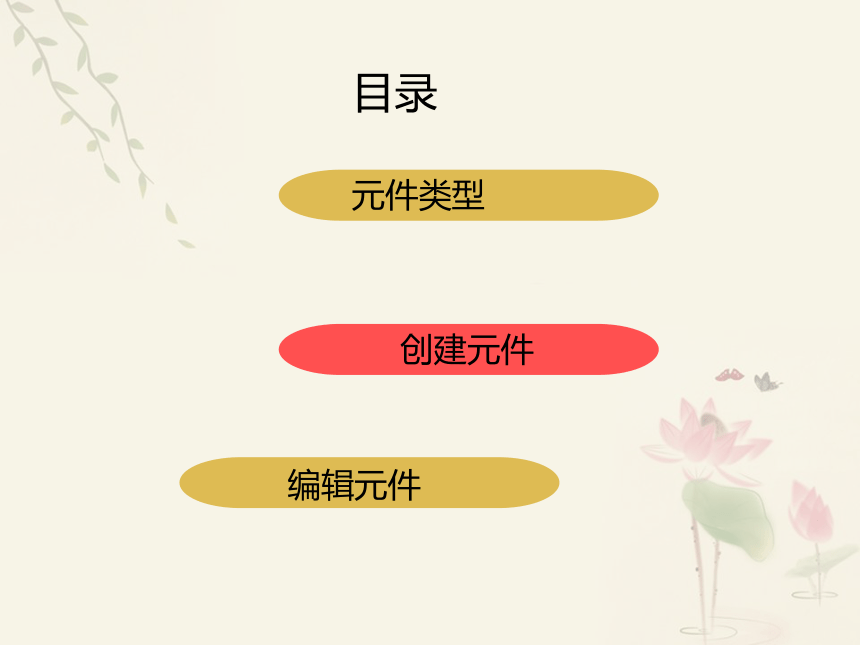
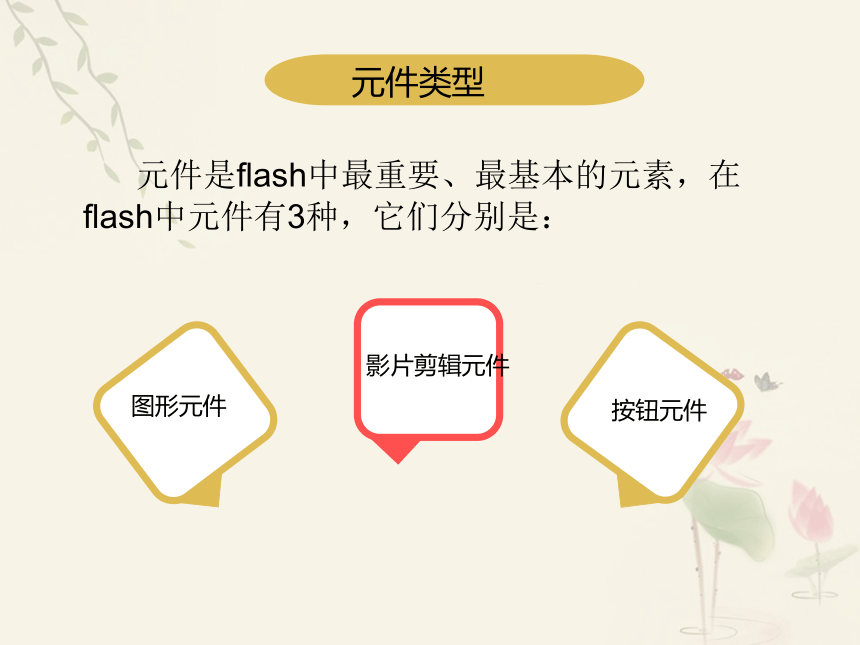
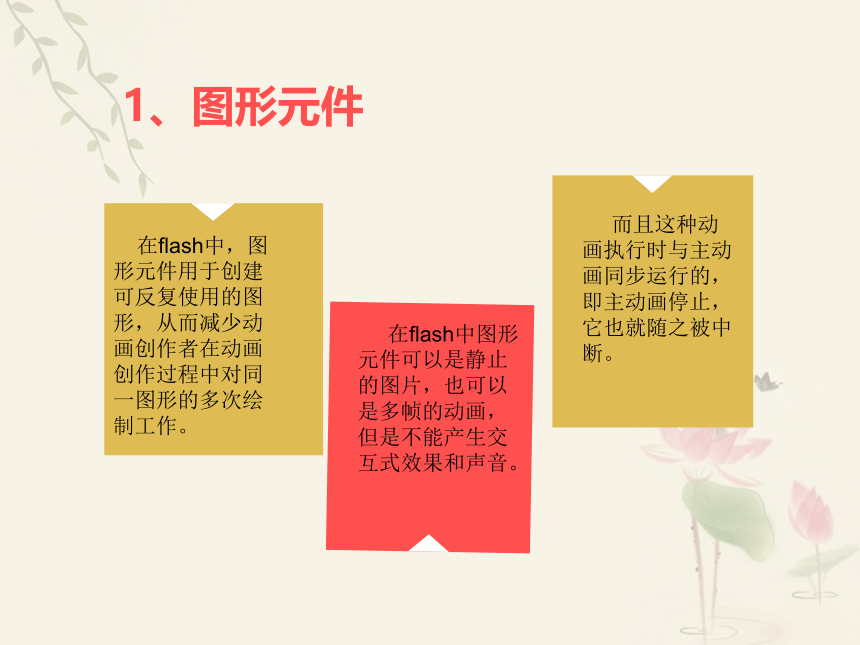
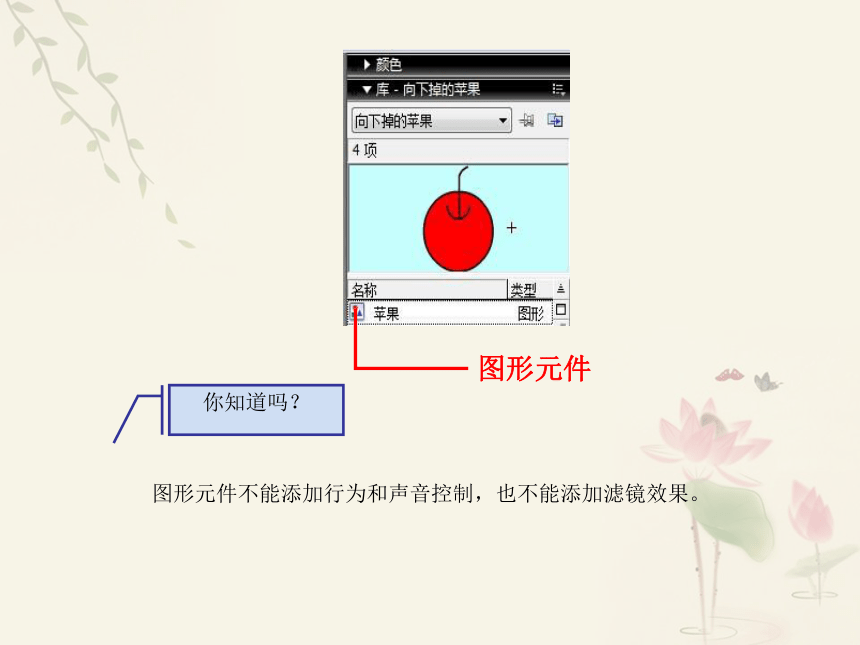

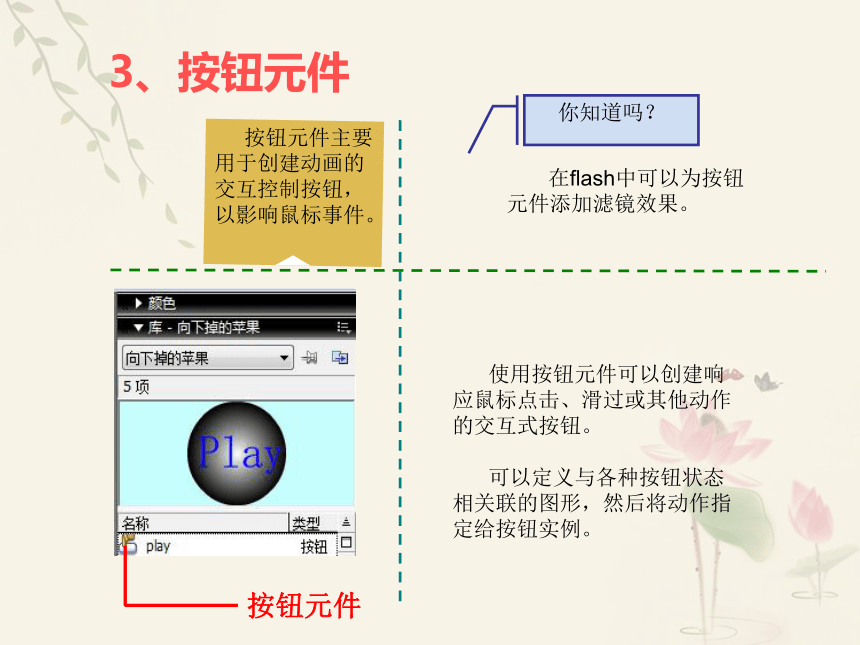
文档简介
单击此处编辑母版标题样式
单击此处编辑母版副标题样式
目录
元件类型
创建元件
编辑元件
按钮元件
图形元件
影片剪辑元件
元件是flash中最重要、最基本的元素,在flash中元件有3种,它们分别是:
元件类型
在flash中,图形元件用于创建可反复使用的图形,从而减少动画创作者在动画创作过程中对同一图形的多次绘制工作。
在flash中图形元件可以是静止的图片,也可以是多帧的动画,但是不能产生交互式效果和声音。
而且这种动画执行时与主动画同步运行的,即主动画停止,它也就随之被中断。
1、图形元件
你知道吗?
图形元件不能添加行为和声音控制,也不能添加滤镜效果。
图形元件
影片剪辑元件拥有独立于主时间轴的多帧时间轴。可以将影片剪辑看作是主时间轴内的嵌套时间轴,其中可包含交互式文件、声音甚至其他影片剪辑实例。
影片剪辑元件本身就是一段动画,可具有交互功能,还可以播放声音,也可以将影片剪辑实例放在按钮元件的时间轴内,以创建动画按钮。
你知道吗?
在flash中可以为影片剪辑元件
添加滤镜效果。
影片剪辑元件
2、影片剪辑元件
按钮元件主要用于创建动画的交互控制按钮,以影响鼠标事件。
按钮元件
使用按钮元件可以创建响应鼠标点击、滑过或其他动作的交互式按钮。
可以定义与各种按钮状态相关联的图形,然后将动作指定给按钮实例。
你知道吗?
在flash中可以为按钮元件添加滤镜效果。
3、按钮元件
创建元件
在flash中,元件的创建方法基本上都是一样的,下面就以创建图形元件为例来介绍创建元件的一般方法。
在flash中,可通过相应的菜单命令来直接创建元件,其操作步骤如下。
第1步:执行命令
? 单击“插入”菜单。
? 选择“新建元件”命令。
第2步:创建图形元件
? 输入元件名称为“图形元件”。
?在“类型”选区中选中“图形”单选项。
?单击“确定”按钮即可创建图形元件。
1
2
3
1、直接创建元件
2、转换为元件
转换元件是在动画制作过程中创建元件的另外一种简单、快捷的办法,它是将已经存在的图形或场景中其他对象转换为元件。其操作方法如下。
第1步:执行命令
? 在舞台中将要转换的对象选中。
? 单击“修改”菜单。
? 选择“转换为元件”命令。
第2步:转换为元件
?输入元件名称。
?在“类型”选区中选择元件类型。
?单击“确定”按钮即可创建元件。
1
2
3
编辑元件
在编辑元件时, flash会更新文档中该元件的所有实例。在flash中,不仅可以在当前位置编辑元件、在新窗口中编辑,还可以在元件编辑模式下编辑元件。
在舞台中,选中某一元件右击,在弹出的快捷菜单中选择相应的编辑方式。
1、编辑元件
你知道吗?
2、返回场景
在“元件编辑模式下编辑元件”和“在当前位置编辑元件”时,要返回场景,可单击编辑栏的“返回”按钮,也可直接单击编辑栏中的“场景1”标签。
而在“新窗口中编辑元件”,退出元件的方法则与关闭文档的方法一样,可在文档窗口的右上角单击“关闭”按钮。
单击此处编辑母版副标题样式
目录
元件类型
创建元件
编辑元件
按钮元件
图形元件
影片剪辑元件
元件是flash中最重要、最基本的元素,在flash中元件有3种,它们分别是:
元件类型
在flash中,图形元件用于创建可反复使用的图形,从而减少动画创作者在动画创作过程中对同一图形的多次绘制工作。
在flash中图形元件可以是静止的图片,也可以是多帧的动画,但是不能产生交互式效果和声音。
而且这种动画执行时与主动画同步运行的,即主动画停止,它也就随之被中断。
1、图形元件
你知道吗?
图形元件不能添加行为和声音控制,也不能添加滤镜效果。
图形元件
影片剪辑元件拥有独立于主时间轴的多帧时间轴。可以将影片剪辑看作是主时间轴内的嵌套时间轴,其中可包含交互式文件、声音甚至其他影片剪辑实例。
影片剪辑元件本身就是一段动画,可具有交互功能,还可以播放声音,也可以将影片剪辑实例放在按钮元件的时间轴内,以创建动画按钮。
你知道吗?
在flash中可以为影片剪辑元件
添加滤镜效果。
影片剪辑元件
2、影片剪辑元件
按钮元件主要用于创建动画的交互控制按钮,以影响鼠标事件。
按钮元件
使用按钮元件可以创建响应鼠标点击、滑过或其他动作的交互式按钮。
可以定义与各种按钮状态相关联的图形,然后将动作指定给按钮实例。
你知道吗?
在flash中可以为按钮元件添加滤镜效果。
3、按钮元件
创建元件
在flash中,元件的创建方法基本上都是一样的,下面就以创建图形元件为例来介绍创建元件的一般方法。
在flash中,可通过相应的菜单命令来直接创建元件,其操作步骤如下。
第1步:执行命令
? 单击“插入”菜单。
? 选择“新建元件”命令。
第2步:创建图形元件
? 输入元件名称为“图形元件”。
?在“类型”选区中选中“图形”单选项。
?单击“确定”按钮即可创建图形元件。
1
2
3
1、直接创建元件
2、转换为元件
转换元件是在动画制作过程中创建元件的另外一种简单、快捷的办法,它是将已经存在的图形或场景中其他对象转换为元件。其操作方法如下。
第1步:执行命令
? 在舞台中将要转换的对象选中。
? 单击“修改”菜单。
? 选择“转换为元件”命令。
第2步:转换为元件
?输入元件名称。
?在“类型”选区中选择元件类型。
?单击“确定”按钮即可创建元件。
1
2
3
编辑元件
在编辑元件时, flash会更新文档中该元件的所有实例。在flash中,不仅可以在当前位置编辑元件、在新窗口中编辑,还可以在元件编辑模式下编辑元件。
在舞台中,选中某一元件右击,在弹出的快捷菜单中选择相应的编辑方式。
1、编辑元件
你知道吗?
2、返回场景
在“元件编辑模式下编辑元件”和“在当前位置编辑元件”时,要返回场景,可单击编辑栏的“返回”按钮,也可直接单击编辑栏中的“场景1”标签。
而在“新窗口中编辑元件”,退出元件的方法则与关闭文档的方法一样,可在文档窗口的右上角单击“关闭”按钮。
